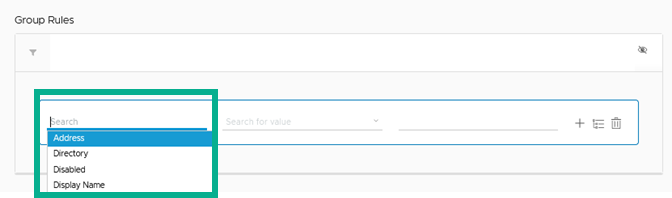Puede crear grupos, agregar miembros a grupos y crear reglas de grupo en el servicio de Workspace ONE Access.
En lugar de autorizar a cada usuario de forma individual, utilice grupos para autorizar a más de un usuario para que puedan usar los mismos recursos al mismo tiempo. Los usuarios pueden pertenecer a varios grupos. Por ejemplo, si se crea un grupo Ventas y un grupo Dirección, un director de ventas puede pertenecer a ambos grupos.
Puede especificar las reglas de grupo que se van a aplicar a los miembros de un grupo. Los usuarios de los grupos se definen según las reglas que establece para un atributo de usuario. Si un valor del atributo de usuario cambia del valor definido de la regla de grupo, el usuario se elimina del grupo.
Procedimiento
- En la página de la consola de Workspace ONE Access, haga clic en Agregar grupo.
- En la sección Información del grupo, agregue un nombre de grupo y una descripción del grupo
- En la sección Usuarios de grupo, agregue usuarios o exclúyalos.
- Para agregar usuarios, introduzca algunas letras del nombre de usuario en la línea Agregar usuarios.
- Para excluir usuarios, introduzca algunas letras del nombre de usuario en la línea Excluir usuarios.
Se muestran los nombres que coinciden con el texto introducido.
- En la sección Reglas del grupo, seleccione cómo se concede la pertenencia al grupo. Configure una o más reglas para el grupo. También puede anidar reglas.
- En la sección Reglas de grupo, haga clic en Buscar y seleccione un atributo en el menú desplegable.
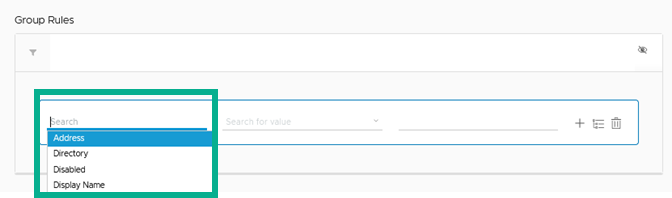
- En la sección Buscar valor, seleccione las condiciones de coincidencia para el valor del atributo.
Las siguientes condiciones de coincidencia están disponibles dependiendo del atributo que seleccionó.
- Con es puede seleccionar un grupo o un directorio que se asocie a este grupo. Escriba un nombre en el cuadro de texto. Al escribir, aparecerá una lista de grupos o directorios disponibles.
- Con no es puede seleccionar el grupo o el directorio que desea excluir. Escriba un nombre en el cuadro de texto. Al escribir, aparecerá una lista de grupos o directorios disponibles.
- Seleccione coincide para conceder la pertenencia a un grupo a las entradas que coincidan exactamente con los criterios introducidos. Por ejemplo, su organización podría contar con un departamento de viajes de empresa que comparte un número de teléfono central. Si desea conceder acceso a una aplicación de reserva de viajes a todos los empleados que compartan dicho número de teléfono, cree una regla como Teléfono coincide (555) 555-1000.
- Seleccione no coincide para conceder la pertenencia a un grupo a todas las entradas de servidor del directorio, excepto las que coincidan con los criterios introducidos. Por ejemplo, si uno de sus departamentos comparte un número de teléfono central, puede excluir dicho departamento del acceso a una aplicación de red social mediante la creación de una regla como Teléfono no coincide (555) 555-2000. Las entradas de servidor del directorio con otros números de teléfono tendrán acceso a la aplicación.
- Seleccione empieza por para conceder la pertenencia a un grupo a las entradas de servidor del directorio que empiecen con los criterios introducidos. Por ejemplo, las direcciones de correo electrónico de la organización podrían empezar por el nombre del departamento, como en [email protected]. Si desea conceder acceso a una aplicación a todo su personal de ventas, puede crear una regla, como correo electrónico empieza por ventas_.
- Seleccione no empieza por para conceder la pertenencia a un grupo a todas las entradas de servidor del directorio, excepto las que empiecen con los criterios introducidos. Por ejemplo, si las direcciones de correo electrónico de su departamento de recursos humanos tienen el formato [email protected], puede configurar una regla para denegar el acceso a una aplicación como, por ejemplo, correo electrónico no empieza por rrhh_. Las entradas de servidor del directorio con otras direcciones de correo electrónico tendrán acceso a la aplicación.
- En la última sección, defina el valor que debe coincidir en la regla.
- Para reglas adicionales, haga clic en el signo más + y seleccione si es un operador AND u OR.

- Haga clic en GUARDAR.
Qué hacer a continuación
Seleccione el grupo en la lista Grupos de usuarios y, en la pestaña Aplicaciones, agregue las aplicaciones para las que el grupo tiene autorización.